Thanh toán hàng loạt: SEPA Direct Debit (SDD)¶
SEPA, khu vực thanh toán đồng Euro duy nhất, là một sáng kiến tích hợp thanh toán của Liên minh châu Âu để đơn giản hóa việc chuyển khoản ngân hàng được định giá bằng euro. Với SEPA Direct Debit (SDD), khách hàng của bạn có thể ký một ủy quyền cho phép bạn thu tiền từ tài khoản ngân hàng của họ trong tương lai. Điều này đặc biệt hữu ích cho việc thanh toán định kỳ dựa trên một đăng ký.
Bạn có thể ghi lại các ủy quyền của khách hàng trong SotaERP, và tạo ra các tệp .xml chứa các khoản thanh toán đang chờ được thực hiện với một ủy quyền SDD.
Ghi chú
Cấu hình¶
Đi đến , kích hoạt SEPA Direct Debit (SDD), và nhấn vào Lưu. Nhập Mã số Người tín dụng của công ty của bạn. Số này được cung cấp bởi ngân hàng của bạn, hoặc cơ quan có trách nhiệm cung cấp chúng.
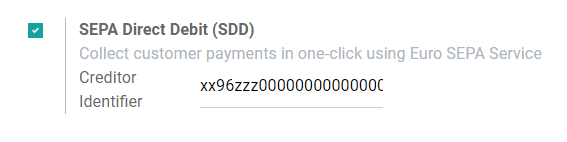
Ủy quyền trực tiếp SEPA Direct Debit¶
Tạo một ủy quyền¶
Bản ủy nhiệm SDD là tài liệu mà khách hàng của bạn ký để ủy quyền cho bạn thu tiền trực tiếp từ tài khoản ngân hàng của họ.
Để tạo một ủy quyền mới, hãy đi đến , trên Tạo mới, và điền vào biểu mẫu. Xuất tệp PDF bằng cách nhấp vào In. Sau đó, tùy thuộc vào khách hàng của bạn để ký vào tài liệu này. Khi đã hoàn tất, tải tệp đã ký lên và nhấp vào Xác thực để bắt đầu chạy ủy quyền.
Quan trọng
Đảm bảo rằng thông tin tài khoản ngân hàng IBAN được ghi chép đúng trên biểu mẫu liên hệ của người nợ, dưới tab Accounting, và trong cài đặt Tài khoản ngân hàng của bạn.
SEPA Direct Debit như một phương thức thanh toán¶
SDD có thể được sử dụng như một phương thức thanh toán trên trang web eCommerce hoặc trên Customer Portal bằng cách kích hoạt SDD như một Payment Provider. Với phương pháp này, khách hàng của bạn có thể tạo và ký các ủy quyền của họ một cách tự do.
Để làm điều này, đi đến , nhấp vào SEPA Direct Debit, và thiết lập theo nhu cầu của bạn. Để làm điều này, đi đến , nhấp vào SEPA Direct Debit.
Quan trọng
Hãy đảm bảo thay đổi trường State thành Enabled, và kiểm tra Online Signature, vì điều này là cần thiết để cho phép khách hàng ký tài pháp của họ.
Khách hàng sử dụng SDD như phương thức thanh toán sẽ được yêu cầu nhập IBAN, địa chỉ email và ký vào biểu mẫu SEPA Direct Debit của họ.
Đóng hoặc thu hồi một ủy quyền¶
Các ủy quyền trực tiếp trả tiền tự động sẽ tự động đóng sau ngày End Date của chúng. Nếu trường này được để trống, ủy quyền sẽ tiếp tục Hoạt động cho đến khi nó được Đóng hoặc Thu hồi.
Nhấp vào Close sẽ cập nhật ngày kết thúc của ủy quyền thành ngày hiện tại. Điều này có nghĩa là hóa đơn được phát hành sau ngày hiện tại sẽ không được xử lý với thanh toán SDD.
Nhấp vào Revoke sẽ vô hiệu hóa ủy quyền ngay lập tức. Không thể đăng ký thanh toán SDD nào nữa, bất kể ngày của hóa đơn. Tuy nhiên, các khoản thanh toán đã được đăng ký vẫn được bao gồm trong tệp .xml SDD tiếp theo.
Cảnh báo
Sau khi một ủy quyền đã được đóng hoặc hủy bỏ, nó không thể được kích hoạt lại.
Nhận thanh toán bằng cách sử dụng các khoản thanh toán hàng loạt SEPA Direct Debit¶
Hóa đơn khách hàng¶
Bạn có thể đăng ký thanh toán SDD cho hóa đơn được phát hành cho khách hàng có ủy quyền SDD hoạt động.
Để làm điều đó, mở hóa đơn, nhấp vào Register Payment, và chọn SEPA Direct Debit làm phương thức thanh toán.
Tạo tệp .XML SEPA Direct Debit để nộp thanh toán¶
Các tệp .xml chứa tất cả hướng dẫn thanh toán SDD có thể được tải lên giao diện ngân hàng trực tuyến của bạn để xử lý tất cả các khoản thanh toán cùng một lúc.
Ghi chú
Các tệp được tạo ra bởi SotaERP tuân theo các đặc tả SEPA Direct Debit PAIN.008.001.02, như yêu cầu của hướng dẫn triển khai SEPA từ khách hàng đến ngân hàng implementation guidelines, đảm bảo tính tương thích với các ngân hàng.
Để tạo tệp .xml của nhiều khoản thanh toán SDD đang chờ xử lý, bạn có thể tạo một khoản thanh toán hàng loạt. Để làm điều này, hãy đi đến , chọn các khoản thanh toán cần thiết, sau đó nhấp vào Hành động, và cuối cùng là Tạo một khoản thanh toán hàng loạt. Khi bạn nhấp vào Xác thực, tệp .xml sẽ được tải xuống trực tiếp.

Cuối cùng, tải tệp này lên giao diện ngân hàng trực tuyến của bạn để xử lý các khoản thanh toán.
Mẹo
Bạn có thể lấy tất cả các tệp .xml đã tạo bằng cách đi đến .
Xem thêm
Thanh toán theo lô bằng cách gửi tiền vào ngân hàng sẽ dẫn đầu.
../ngan-hang
Danh sách tất cả các quốc gia SEPA <https://www.europeanpaymentscouncil.eu/document-library/other/epc-list-sepa-scheme-countries>`_
Hướng dẫn Sepa <https://www.europeanpaymentscouncil.eu/document-library/implementation-guidelines/sepa-credit-transfer-inter-psp-implementation-guidelines>`_